|
Le lilas (1)
|
Pour réaliser ce travail, il faut Paint Shop Pro, ici la version X est utilisée, mais cela peut être fait avec différentes versions
Pour ceux qui n'ont pas la forme cœur, clic ICI
Ici il y a 2 pages : Page 2 ici
|
Ce tutoriel a été créé de toutes pièces par mes soins. Il est interdit de le reproduire, de même que d'exposer toute création à partir de ce tutoriel sur votre site Web, sans me demander une autorisation au préalable et mettre un lien vers mon site sur les pages concernées.
Si vous souhaitez l'exposer sur votre site, vous devrez mettre le lien suivant: http://www.aujardindevalentine.com
Merci de respecter mes droits d'auteur.
|
La Fleur
1. Ouvrir une nouvelle image transparente de 500 x 600 pixels, pour faciliter le travail
2. Sélectionner une couleur mauve/ parme pour l'avant-plan (ici #88719d) et transparent pour l'arrière-plan
3. Avec l'outil forme prédéfinie, dessiner en vectoriel/outil ellipse, largeur 1, une ellipse
4. Ajouter des noeuds (voir cours des violettes pour PSP8 - des clémentines pour PSP 9)
5. Pousser et tirer sur les poignées pour donner la forme aux pétales
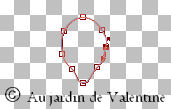
6. Dans la barre d’outils, sélectionnez l’outil Stylo /Options/Mode Couteau .
7. Sélectionner le contour que vous souhaitez casser, et positionner la souris sur le noeud où vous souhaitez couper la ligne de contour
8. Un simple clic et faire glisser le pointeur sur le contour, dans la direction où vous voulez aller .
9. Relier les noeuds, puis un clic droit à cet endroit/édition/ fusionner
10. Votre pétale a sa forme...Un clic droit/convertir en calque raster;
11. Avec la baguette magique/tolérance 14/ progressivité 1/ sélectionner l'extérieur du pétale puis faire sélections/ inverser
12. Se mettre sur le calque du fond; créer un dégradé avant-plan/arrière-plan, avec 2 teintes une claire( ici #d7c1d5), l'autre foncée ( ici #88719d), style linéaire 45°.
13. Fusionner les calques visibles;

14. Avec le pinceau éclaircissant/taille2/rigidité 30/ densité 40/ opacité 25, passer sur le bord foncé, afin d'éclaircir

15. Etaler/adoucir avec le pinceau à maculer

16. Quand votre pétale vous semble correct, le dupliquer 3 fois, puis les agencer et faire quelques retouches sur chacun des 3, avec le pinceau à assombrir /ou à éclaircir, pour créer de petites variantes.
17. Fusionner les calques visibles

18. Avec le pinceau rond/taille 10, et la couleur foncé, faire un point central
19. Prendre le pinceau d'étirement/ taille 3,{R52, D45, O 45} et à partir du noyau, étirer vers les pétales un peu de couleur foncée;
20. Redimensionner la fleur . La dupliquer 3/4 fois
21. Faire réglage/amélioration automatique du contraste sur l'une ou l'autre, ou encore réglage/amélioration automatique de la saturation..., et/ou réglage luminosité/contraste, cela peut donner :

22. Dupliquer chacune de ces petites fleurs, et sur les doubles, utiliser l'outil de déformation ( en appuyant simultanément sur les touches MAJ et CTRL), afin de leur donner une forme différente...
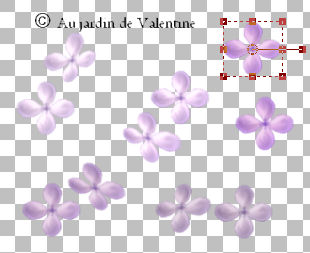
23. Il reste à les agencer en panicule...Apporter quelques touches de nuances grâce à tous les pinceaux déjà utilisés.. éclaircir, foncer, maculer, étirer .
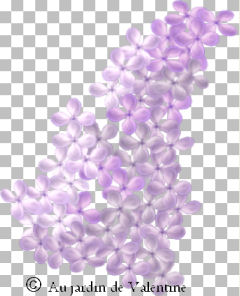
24. Fusionner les calques visibles
25. Dupliquer la panicule 1 ou 2 fois pour faire une variante et les grouper ensuite lors de la conmposition du bouquet.
Suite
~~~~~~~~~~~~
Merci
d'être passé par mon jardin, pour m'écrire, cliquer
ici

00035823


|